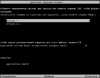1 Способ Нажмите сочетание клавиш Win+R введите команду rundll32 newdev.dll,DeviceInternetSettingUi и нажмите Enter.
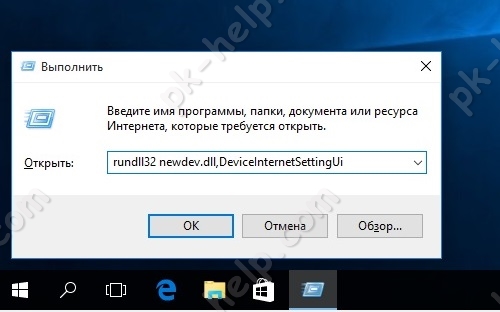
2 Способ Нажмите сочетание клавиш Win+Pause или нажмите правой кнопкой на "Этот компьютер" и выберите "Свойства", далее откройте "Дополнительные параметры системы".
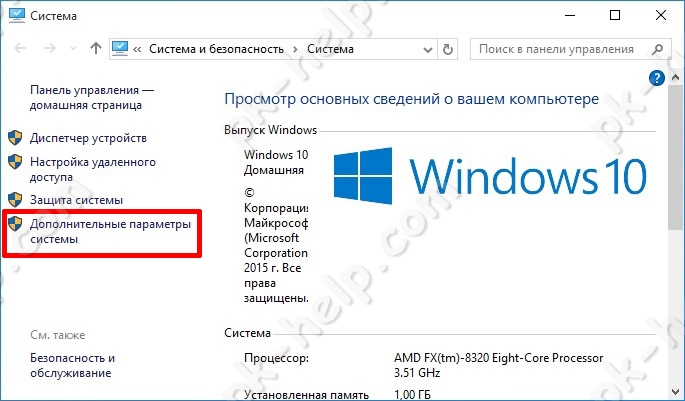
В окне "Свойства системы", откройте вкладку "Оборудование", выберите "Параметры установки устройств".
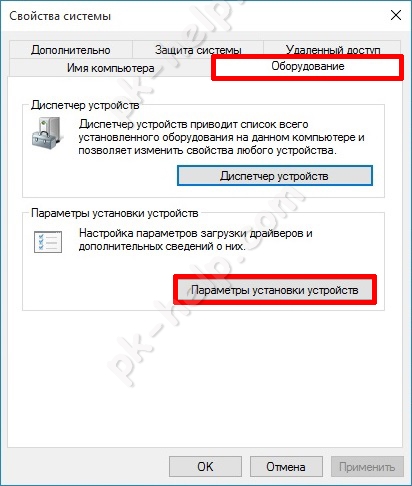
Не важно каким способом вы пользовались, у вас должно быть открыть окно "Параметры установки устройств".
На вопрос - Вы хотите, что бы ОС Windows скачивала драйвера и реалистичные значки для устройств? выбрать пункт - Нет, предоставить возможность выбора - Никогда не устанавливать драйвера из Центра обновления Windows. По желанию можете так же убрать галочку с пункта Автоматически получать приложение для устройства и информацию, предоставляемую изготовителем устройства.
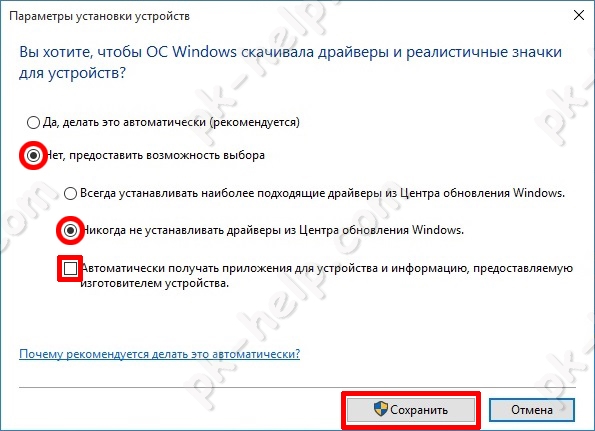
В конце не забудьте нажать кнопку "Сохранить".
Теперь вы сами хозяин драйверов на своем компьютере и без вашего участия они не будут изменены.
Я очень надеюсь, моя статья помогла Вам! Просьба поделиться ссылкой с друзьями: